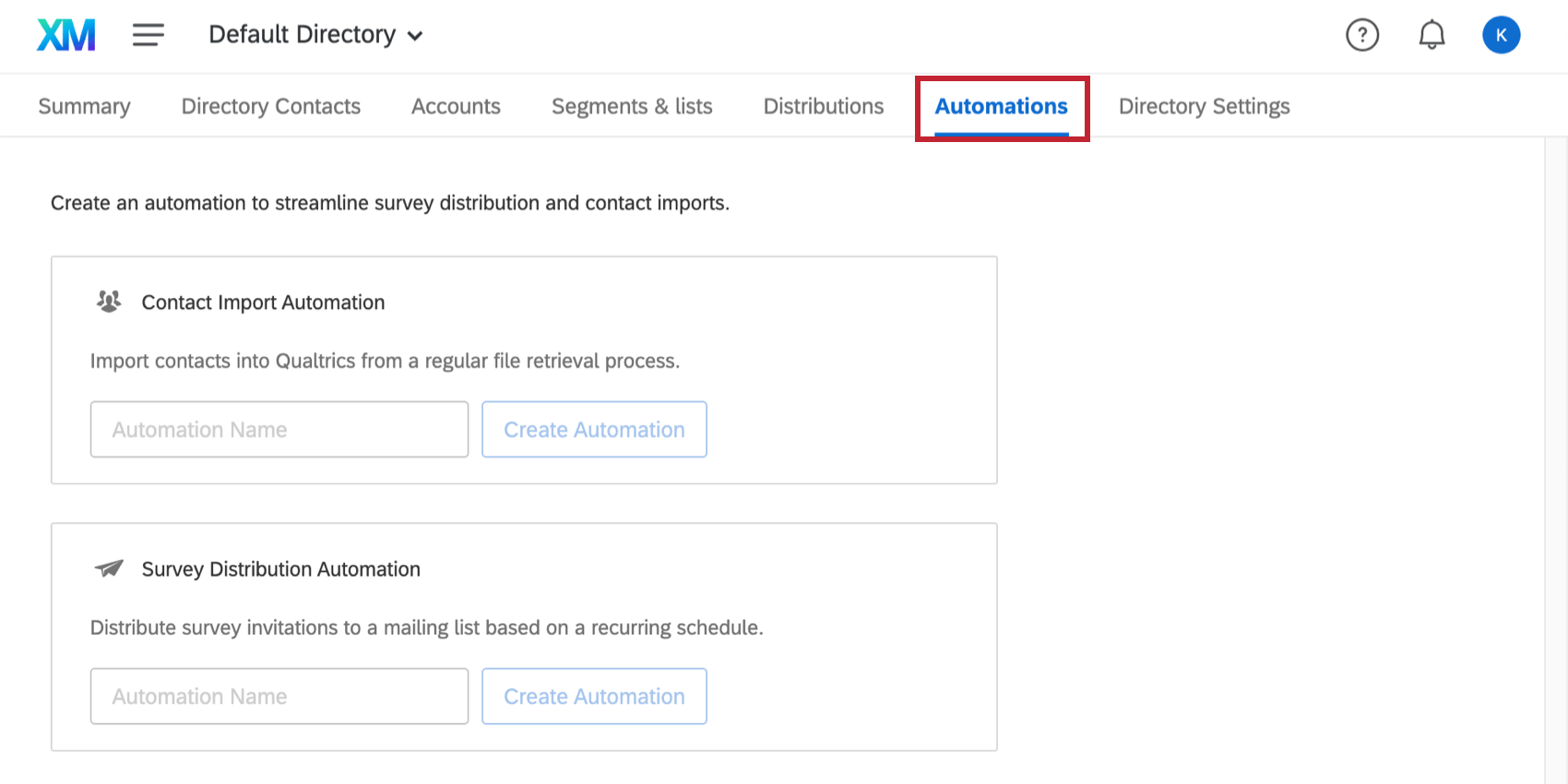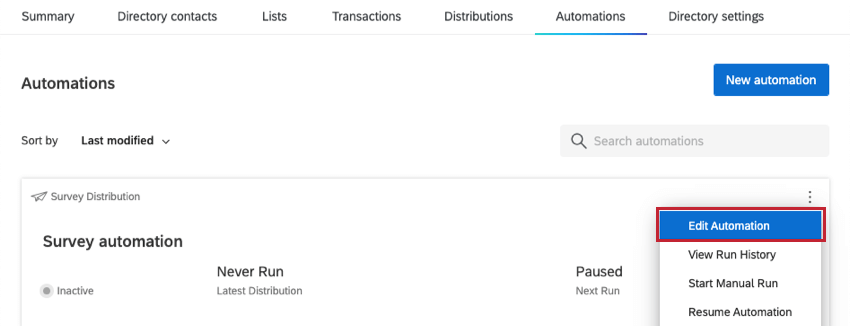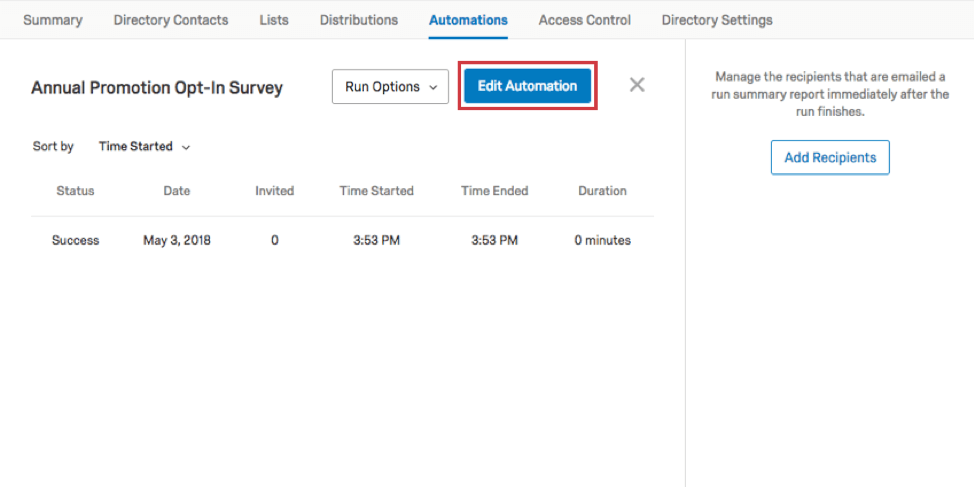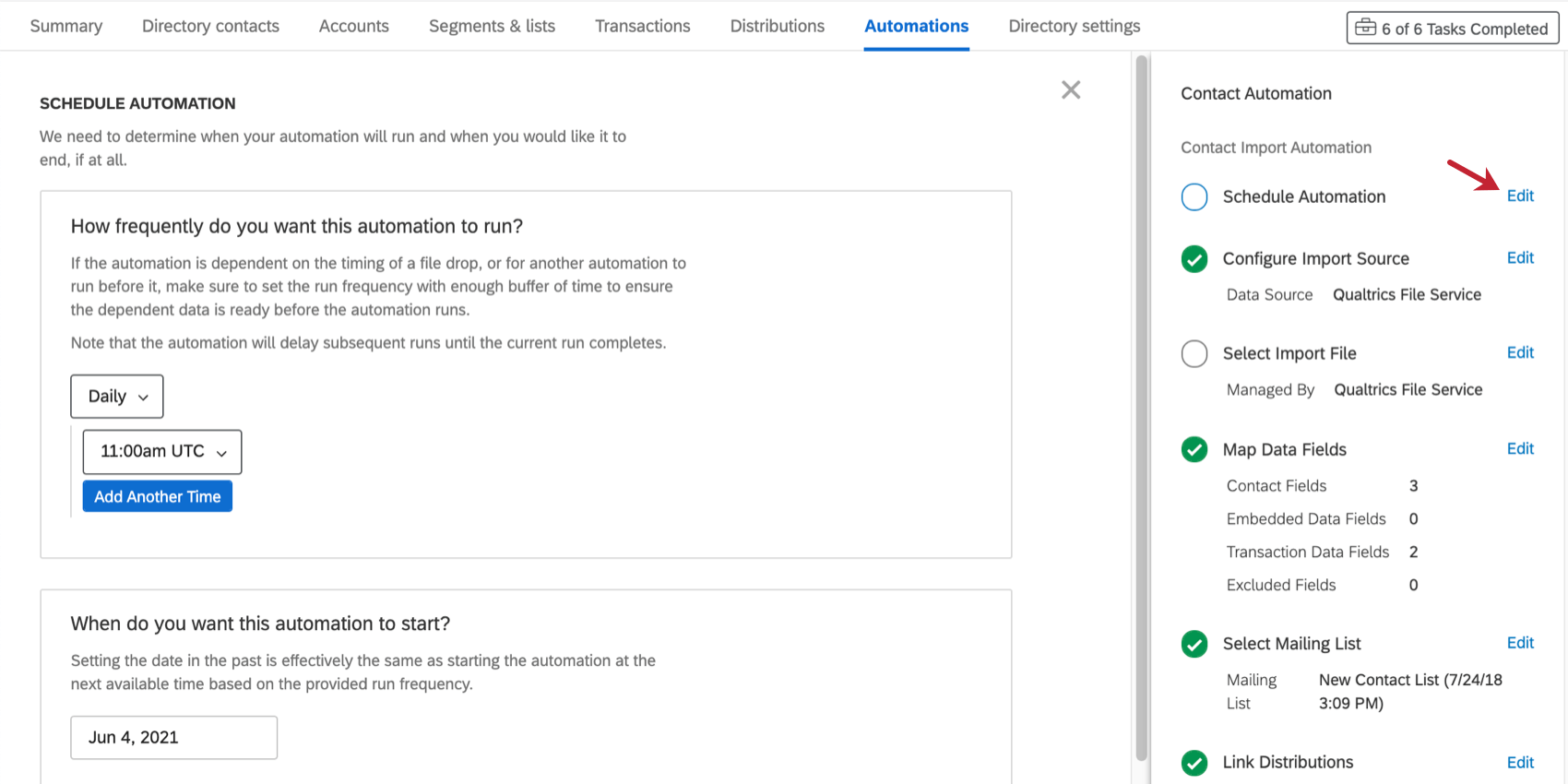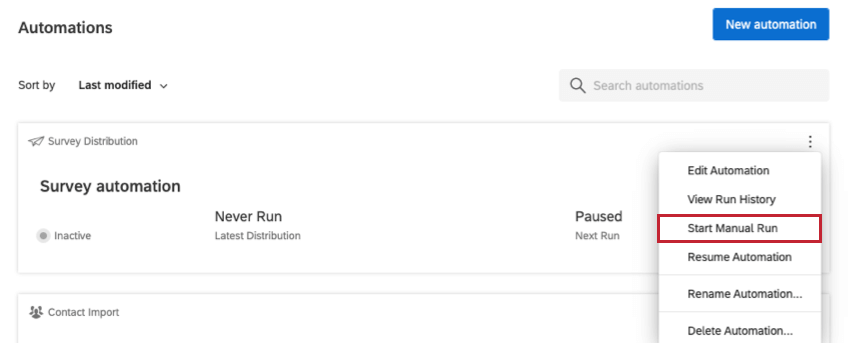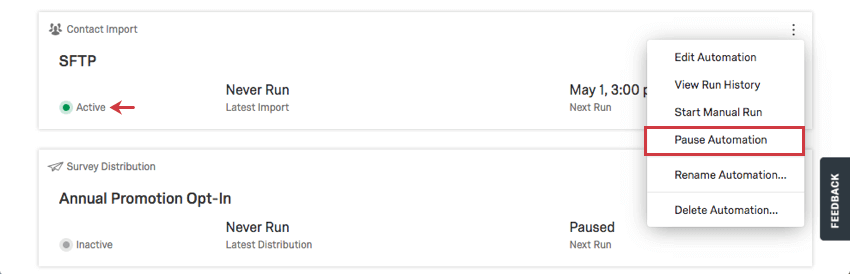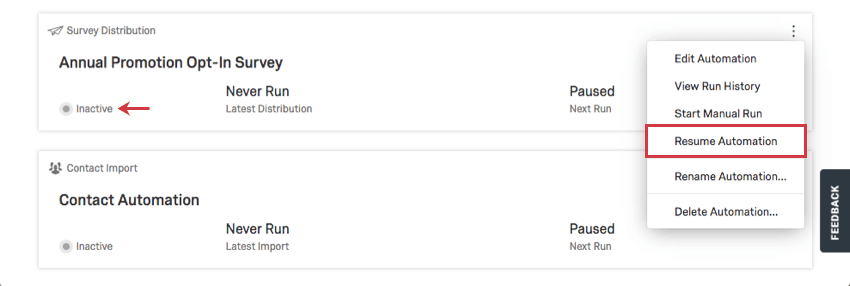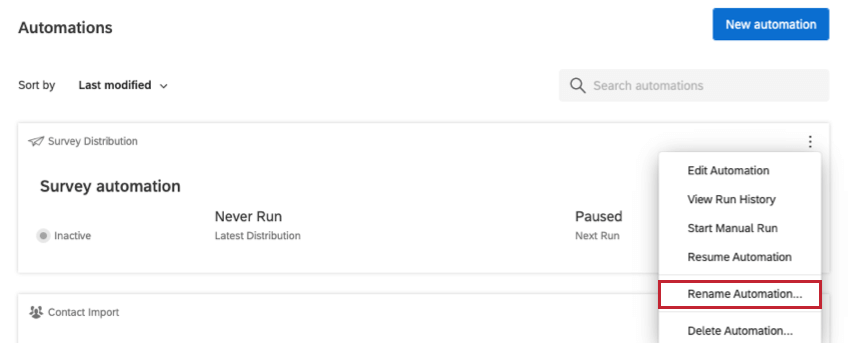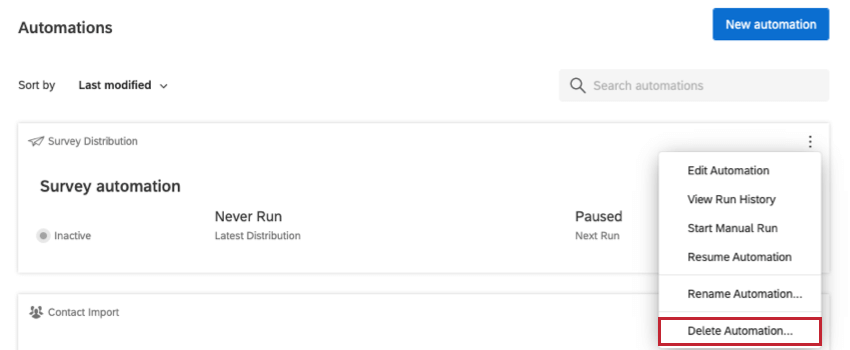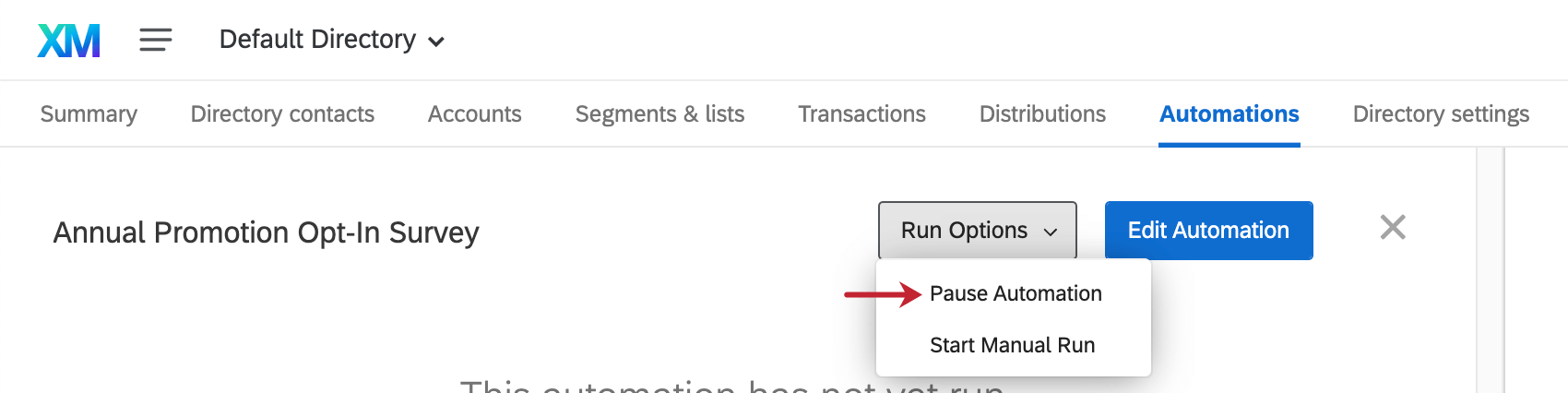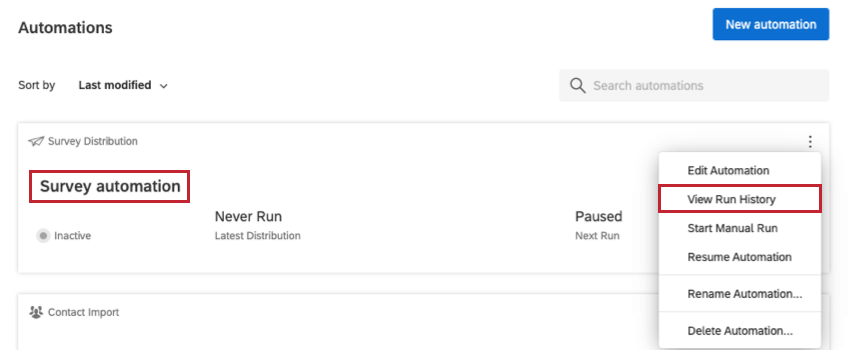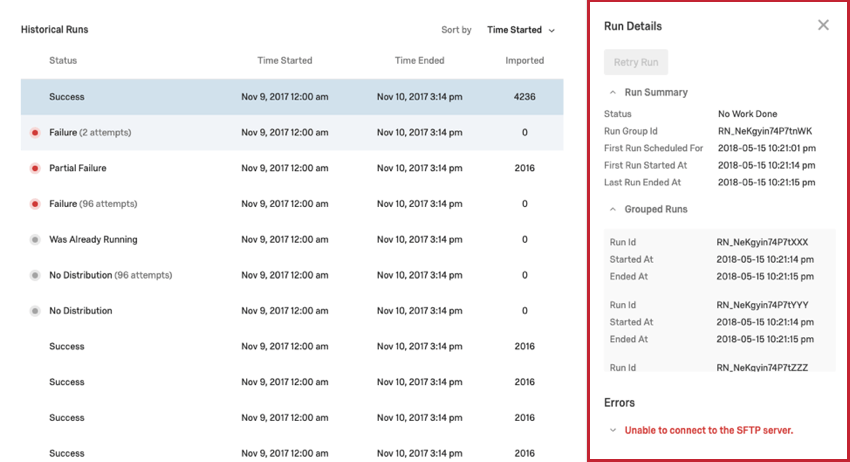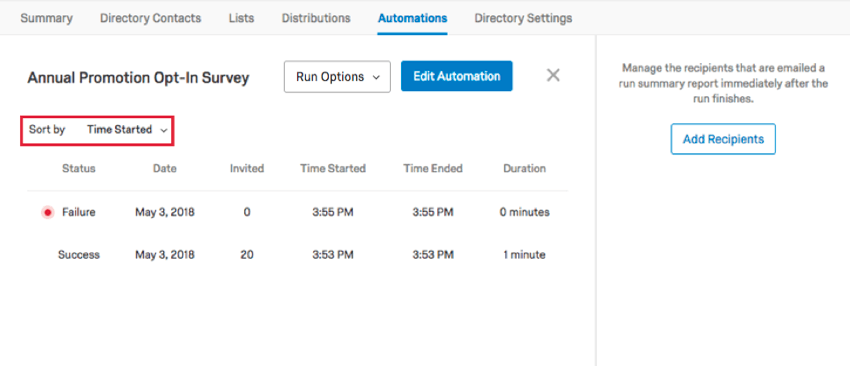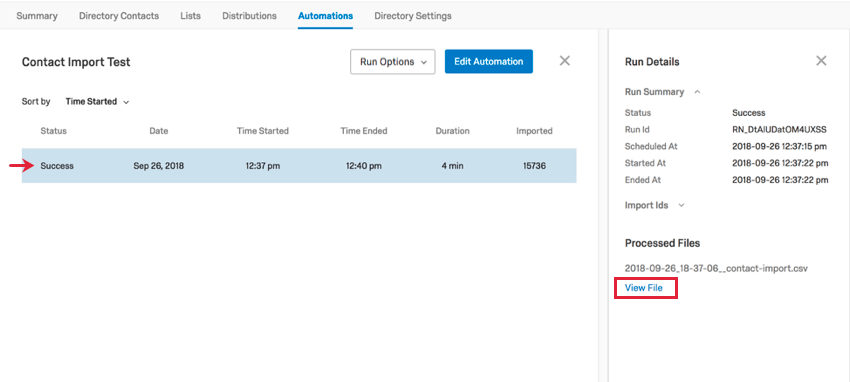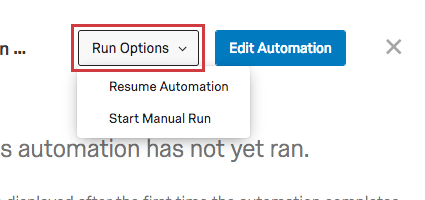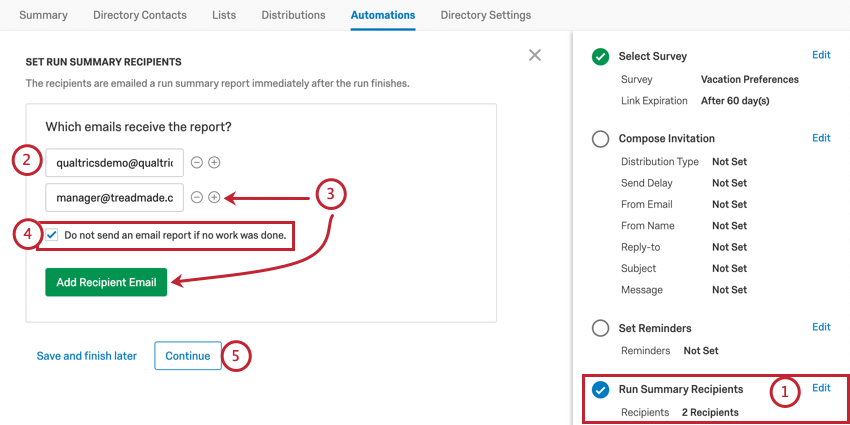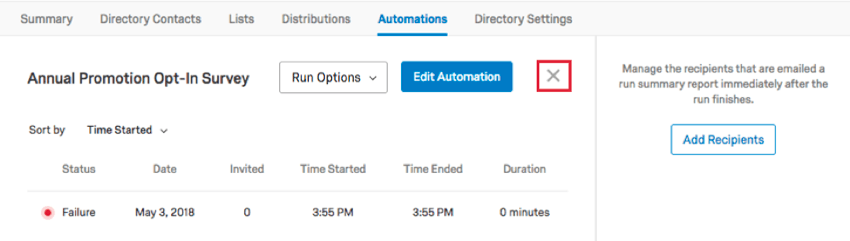Gestión de automatizaciones
Acerca de la gestión de automatizaciones
Con automatizaciones de importación de contacto y automatizaciones de distribución de encuesta en XM Directory Puede crear, configurar, actualizar, probar y revisar sus propios trabajos de automatización, lo que agiliza la creación de contacto y la distribución de encuesta . Edite sus automatizaciones existentes, elimínelas, habilítelas o deshabilítelas en el Automatizaciones pestaña de su página Directorios.
Editar automatizaciones existentes
Puede cambiar la configuración de cualquiera de sus automatizaciones haciendo clic en el menú desplegable y seleccionando Automatización de edición. Utilice la barra de búsqueda para buscar una automatización por nombre o ID.
Consejo Q: También puede hacer esto haciendo clic en la automatización y haciendo clic en el botón azul. Automatización de edición botón.
Haciendo clic Automatización de edición te llevará de regreso a una página donde podrás cambiar los diferentes pasos de la automatización seleccionando Editar siguiente a un paso determinado en el menú de la derecha.
Iniciar ejecución manual
La opción Iniciar ejecución manual Le permitirá ejecutar una automatización adicional fuera de la programación actual.
Pausar y reanudar automatizaciones
La opción que verá variará dependiendo de si su automatización está activa o inactiva. Pausa la automatización le permite pausar temporalmente la automatización. Luego puede reanudar la automatización cuando lo desee seleccionando Automatización del currículum .
Cambiar el nombre de la automatización
Haciendo clic en el menú desplegable y seleccionando Cambiar el nombre de la automatización, Puedes cambiar el nombre de tu automatización.
Eliminar automatización
Haciendo clic en el menú desplegable y seleccionando Eliminar automatización, Puedes eliminar tu automatización.
Gestión de destinatarios y programaciones de automatización
Haga clic en el nombre de una automatización o seleccionar Ver historial de ejecución desde el menú desplegable para ver cuándo se ha ejecutado en el pasado. Desde esta página, también puedes pausar y reanudar las automatizaciones.
Automatizaciones pasadas
Una vez que se hayan ejecutado las automatizaciones, se enumerarán aquí con información sobre la hora en que comenzaron y finalizaron, cuántos contactos se importaron o invitaron (según se trate de una automatización de contacto o de una automatización de distribución ), la duración y el estado.
El estado puede ser éxito o fracaso. Las fallas generalmente se deben a configuraciones incorrectas, como por ejemplo, un servidor SFTP referenciado incorrecto, un nombre de usuario y contraseña incorrectos, etc. Puede hacer clic en una ejecución en la tabla para ver más detalles sobre la falla específica y cómo resolverla. Puedes hacer clic Reintentar ejecutar para ejecutar manualmente la automatización. Si este botón está gris, no hay archivos para que la automatización cargue.
Las ejecuciones agrupadas son ejecuciones de automatización que ocurrieron en el mismo período de 24 horas.
Puede cambiar el orden de sus automatizaciones pasadas utilizando el Ordenar por menú desplegable en la parte superior izquierda.
Archivos procesados
Cuando haces clic en un automatización de importación de contacto realizado en el pasado, puede hacer clic Ver archivo para ver los archivos que se importaron durante esta automatización.
Opciones de ejecución
El botón Opciones de ejecución en la parte superior derecha tiene las mismas dos opciones que se describieron anteriormente: Pausar/Reanudar automatización , y Iniciar ejecución manual .
Agregar destinatarios
¿Le gustaría que los miembros del equipo sean notificados cada vez que se realice esta automatización? Puede enviar un resumen de la automatización cada vez que se complete mientras configura su automatización con el Destinatarios del resumen de la ejecución paso. Puede editar sus destinatarios en cualquier momento.
- Mientras edita su automatización, vaya a Destinatarios del resumen de ejecución .
- Escriba la dirección de correo electrónico del destinatario.
- Hacer clic Añadir R destinatario Correo electrónico o el signo más ( + ) para agregar otro destinatario.
- Si no desea enviar estos correos electrónicos como informe cuando no se realizó ningún trabajo sobre el cual informar, marque la casilla.
Consejo Q: Si esta casilla está marcada, se seguirán enviando notificaciones de error.
- Hacer clic Continuar para continuar editando la automatización o Guardar y finalizar más tarde para guardar los cambios.
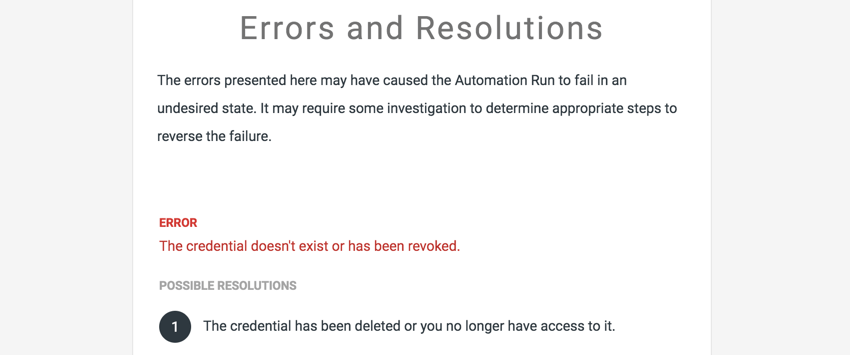
Regresar a Automatizaciones
Haga clic en el incógnita en la parte superior derecha para regresar a la página principal de la pestaña Automatizaciones.